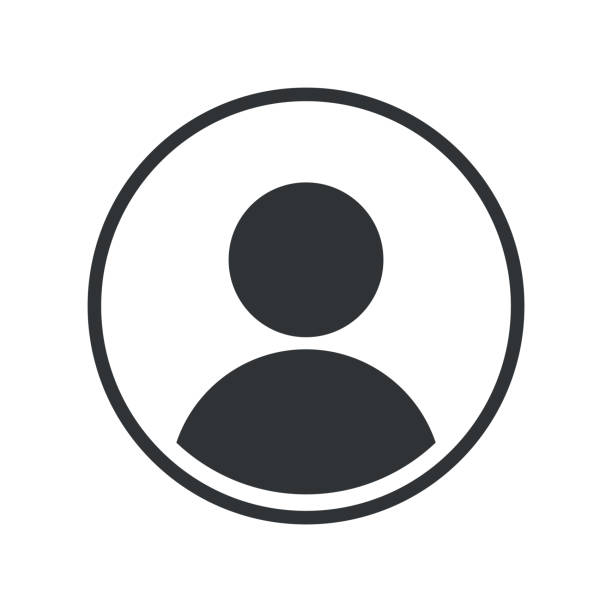-
【Blender教程】54个修改器 图示
视频 https://www.bilibili.com/video/BV1wS4y1j7uN/ 视频信息 作者:Blender Bash 翻译:是菜学姐呀 链接:https://www.youtube.com/watch?v=idcFMhoSdIc 熟肉:ttps://www.bilibili.com/video/BV1wS4y1j7uN 文档 英文 中文 图示 说明 文档 Generate Modifiers 生成修改器 1 Array 阵列 创建基础对象的副本 array 2 Bevel 倒角 控制网格边缘,把棱切成斜角 bevel 3 Boolean 布尔 使用布尔运算,对两个网格对象求交集、并集、差集 booleans 4 Build 建形 使网格物体的面随时间的逐个显/隐 build 5 Decimate 精简 尽量不改变网格形状下,减少顶点、面数 decimate 6 Edge Split 拆边 分割、复制边缘,断开这些边缘与面的链接 edge_split 7 Geometry Nodes 几何节点 用其功能节点组创建修改器 geometry_nodes 8 Mask 遮罩 允许物体的顶点根据顶点组进行动态的隐藏 mask 9 Mirror 镜像 沿自身 X,Y和、或Z轴,镜像网格 mirror 10 Subdivision Surface 表面细分 将网格的面分割成更小面,使其看起来更平滑。 subdivision_surface 11 Multiresolution 多级精度 表面细分进阶版,可以在雕刻模式修改新的细分等级 multiresolution 12 Remesh 重构网格 生成只包含四边形的拓扑结构 remesh 13 Screw 螺旋 使用轮廓、网格或曲线,创建类似于螺旋的形状 screw 14 Skin 蒙皮 使用顶点和边来创建蒙皮面,用于快速生成基本网格 skin 15 Solidfy 实体化 获取网格的表面,为之添加深度,使之变厚 solidify 16 Triangulate 三角化 网格所有面(四边形和 n 边形)转换为三角形面 triangulate 17 Volume to Mesh 体积-网格 使用现有的体块对象,转换为网格。 volume_to_mesh 18 Weld 焊接 查找顶点组并合并,从而折叠周围的几何体。 weld 19 Wireframe 线框 将网格转换为线框,收集所有边并将这些边转换为四边多边形。 wireframe Deform Modifiers 形变修改器 20 Armature 骨架 用于构建骨骼系统(rig),角色的姿态动画 armature 21 Cast 铸形 将形状转变为预定义的形状(球体、圆柱体、长方体) cast 22 Curve 曲线 网格沿着一个曲线变形 curve 23 Displace 置换 根据纹理的强度置换网格中的顶点。 displace 24 Hook 钩挂 通过钩挂点,拉拽几何体 hooks 25 Laplacian Deform 拉普拉斯形变 在为网格摆姿势的同时,保留表面的几何体的细节。 laplacian_deform 26 Lattice 晶格 根据晶格对象的形状对基本对象进行变形 lattice 27 Mesh Deform 网格形变 以网格A作为笼子,变形网格B mesh_deform 28 Shrinkwrap 缩裹 将一个物体每个顶点到所给网格的最近的表面 shrinkwrap 29 Simple Deform 简易形变 对物体进行简单变形。扭曲、弯曲、锥化、拉伸 simple_deform 30 Smooth 平滑 不增加定点的情况下,将相邻面夹角变平来平滑物体 smooth 31 Smooth Corrective 矫正 平滑 平滑网格的高度扭曲区域 corrective_smooth 32 Smooth Laplacian 拉普拉斯平滑 尽量不修改网格形状情况下,减少网格表面的起伏 laplacian_smooth 33 Surface Deform 表面形变 曲面A控制网格B的变形,本质是传递其运动/变形信息。 surface_deform…- 1.2k
- 0
-
-
【Blender技巧】辣椒酱小技巧合集
https://space.bilibili.com/35723238/channel/seriesdetail?sid=239484 1.独立块选择 快捷键:L 等同于:选择 - 选择相连元素 - 关联项 2.网格线与坐标轴快捷键设置 快速切换比较方便。 方法:右键图标,自个设置就行。 辣椒酱的: 网格线:ctrl shift z (默认:ctrl `) 坐标轴:ctrl shift alt z(默认:shift alt z) 3.快速命名 一般:双击 现在:选择对象,直接F2输入命名 4.搜狗输入法无法输入中文 接3,现在已修复,跳过 5.工具栏消失 右键-标题栏-工具栏设置 6.插件不读取 也许是你没放对位置 7.物体显示不出来:视图裁剪 比如物体太小了,比裁剪起点还低 8.alt 左键移动视角(不推荐) 因为占用,导致不少快捷键用不了,建议还是原生的。 非要用的话:编辑 - 偏好设置 - 输入 : 三键 9.倒角5姿态 数值的0 0.25 0.5 0.75 1 10.视图无法推拉 是因为视轴中心与物体偏移过大。 解决方法:小键盘. 或者home键 11.关联动画 把运动的方块动画给静止猴头 ctrl l 关联动画数据 或者:物体 - 关联传递数据 - 关联动画数据- 583
- 0
-
【Blender】如何使用UV网格或颜色网格
https://reflectorange.net/archives/091.html 在本例中,我们将从立方体开始 步骤1 在左侧和右侧显示3D视窗和UV编辑器视窗。 第1步是为了方便观看,如果你不愿意,可以在3D视窗和UV编辑器之间切换。 步骤2 在三维视窗中,选择立方体,并切换到编辑模式。 然后,在UV编辑器视窗中,点击新建。 步骤3 当在生成类型下选择UV网格或彩色网格(我们选择彩色网格),然后点击确定 此时,在UV编辑器中使用的图像将被改变为一个名为Untitled的颜色网格。 步骤4 在3D视窗界面,从编辑模式切换到对象模式,然后将UV编辑器界面切换到着色器编辑器界面 步骤5 在着色器编辑器中,进入添加→纹理,添加一个图像纹理节点,连接颜色和基色,然后选择图像纹理。 (按浏览图像纹理节点中要链接的图像,并在颜色网格中指定“Untitled”的图像。 步骤6 在三维视窗中,将三维视窗阴影改为材料或渲染,你会看到颜色网格,如图7所示。 如果你想在三维视窗阴影的实体中显示颜色网格,选择实体并点击阴影的向下箭头,显示菜单视窗阴影并将颜色改为纹理。- 694
- 0
-
【Blender插件】Blender to UE4/5
https://github.com/xavier150/Blender-For-UnrealEngine-Addons 介绍 允许使用 Blender 创建的内容导出到虚幻引擎。 静态网格物体、骨架网格物体、动画(NLA 和动作)、碰撞和Sockets、Alembic 动画、相机和sequencer [...] 适用于 Blender 2.7、2.8、2.9 以及 UE4、UE5!- 538
- 0
-
【Blender】来自Github的资源汇总
https://github.com/agmmnn/awesome-blender 插件、纹理、模型、材料、HDI、参考、文件、社区、Youtuber、博客主、活动。应有尽有。太多了,不列了- 348
- 0
-
【Blender】M3工具键位人性化更改
自带的Z M3 PageUp (建议快捷键直接改成Z,因为是完美覆盖) 自带的`(esc下面的键) M3(pagedown) 这个看你自己了,如果视图改的快,可以用原生的。我改成了alt `。貌似没冲突- 763
- 0
-
【Blender】常用快捷键大全
BLENDER2.9快捷键——斑斓魔法CG 视图设置 视图放大 所选视图放大 Ctrl+空格 所选视图全屏 Ctrl+ALT+空格 视图切换 调出视图切换菜单 ~(tab上面) 切换视图 Alt(按住)+中键拖拽 透视图 中键+随意拖拽鼠标 顶视图 数字键盘【7】 底视图 数字键盘【Ctrl+7或者两下7】 前视图 数字键盘【1】 后视图 数字键盘【Ctrl+1或者两下1】 右视图 数字键盘【3】 左视图 数字键盘【Ctrl+3或者两下3】 摄像机视图 数字键盘【0】 正交视图/透视图 数字键盘【5】 翻转视角 数字键盘【9】 透视图/四视图 Ctrl+ALT+Q 视图旋转 上下旋转视图 数字键盘【8】 下上旋转视图 数字键盘【2】 左右旋转视图 数字键盘【4】 右左旋转视图 数字键盘【6】 视角操作 视角移动 SHIFT+中键 视角旋转 中键(如果开启了3键模拟则也可以使用alt+左键,不推荐,会和环选冲突) 视角缩放 直接滚动滚轮或者按住Ctrl+中键并拖拽鼠标(较为精确) 视图漫游(第一人称视角) shift+~ wasd移动(shift冲刺alt减速) 空格或中键传送至准星位置 视窗交换 视窗交换 鼠标放到视窗右下角,按住Ctrl+左键出现+号并拖动到其他视窗 模式切换 模式切换 CTRL+TAB/"~"键 辅助显示系统 显示模式切换 Shift+Z 1来回切换物体的显示模式;2默认是线框和实体的切换 显示漫游器 CTRL+~ 透显模式 ALT+Z 线框模式+透显模式 SHIFT+Z 摄像机 设置活动相机到视角 ctrl +alt+0 1注意选中摄像机 设置活动物体为摄像机 ctrl+0 全局操作 游标设置 放置游标 SHIFT+右键 重置游标到世界坐标中心 SHIFT+C 打开游标操作菜单 SHIFT+S 基本操作 撤销 CTRL+Z 保存 CTRL+S 删除 X/DEL 移动 G 1按完之后,继续按X/Y/Z可进入对应坐标轴,再按X/Y/Z可切换全局自身坐标,按住shift可选多轴 Grab 缩写 旋转 R 1按完之后,继续按X/Y/Z可进入对应坐标轴,再按X/Y/Z可切换全局自身坐标 Rotation 缩写 缩放 S 1按完之后,继续按X/Y/Z可进入对应坐标轴,再按X/Y/Z可切换全局自身坐标,按住shift可选多轴 Scale 缩写 法向缩放 ALT+S 独立复制 SHIFT+D 1物体复制完之后和原来物体几乎没有关系(看编辑设置) Duplicate缩写 关联复制 ALT+D 1物体复制完之后会随着原物体变化而变化 正常复制 CTRL+C 设置当前视角为摄像机视角 CTRL+ALT+0 1选中摄像机 设置活动对象为伪摄像机 CTRL+0 1万物皆可摄像机,可以设置为空物体 镜像翻转 CTRL+M 1记得选取轴才管用 Mirror缩写 全选 A All缩写 取消选择 A~A 1连续平A 加选/减选 SHIFT+左键 套索加选/减选 CTRL+右键/CTRL+SHIFT+右键 扩大选择/收缩选择 CTRL+小键盘“+"/"-" 框选 B Box Select 缩写 反向选择 CTRL+I Invert 缩写 软选择 开衰减 打开上一个菜单,并提供修改参数工具栏(好用!) 打开最近菜单 F9 Box Render 缩写 区域渲染 ctrl+b(取消 ctrl+alt+b) 切换坐标系 < 切换轴心点 > 吸附开关 shift+tab 临时吸附切换 (进入固定模式)按住ctrl 使用示范:按G进入移动模式,此时按住ctrl 物体模式 物体显隐 隐藏选中项 H Hide缩写 隐藏未中项 SHIFT+H 显示所有隐藏对象 Alt+ H 显示 显示场景全部对象 HOME 单独显示 数字键盘“/” 1再次点击返回 重聚焦选中对象 数字键盘“.” 1也可用于解决视角卡死 显示属性栏 N 显示工具菜单 T Tools缩写 显示模式选择 Z 操作 应用当前状态 Ctrl+A 1把当前状态设置为物体初始值,即用现在状态当做初始状态 位置归零…- 4k
- 0
-
Blender现在的主题是什么?摄像师使用一年的印象
Blender是一个开源的综合 3DCG 软件。尽管任何人都可以完全免费使用它,但它的功能是全面的。具备与Maya等商业高端班级竞争的能力,成为当下的热门话题。 这一次,我在一年前开始使用Blender,我将解释Blender是一种什么样的软件,以及“对摄像师来说有什么好处?” 可以用 Blender 制作的视频 首先我们来看看Blender制作的作品。 不仅3D建模到真人合成,而且2D动画可以用于各种视频表达。在大街上,据说Blender不可能全部掌握,所以它的功能非常多。 即使你简单地列出了 Blender 中的功能...... 建模 在 3D 空间中形成对象的工作。 雕刻 像雕刻一样直观地创建对象形状。 油脂铅笔 您 可以在 3D 空间中绘制线条,就像您在绘画软件一样。2D动画制作也是可能的。 索具动画 使用骨架为3D 模型制作动画。 纹理映射/着色 表达 3D 模型的纹理和图案。 模拟 您还可以使用物理来表示流体、烟雾、重力、头发、衣服、粒子等。 跟踪 VFX 实景镜头、添加特殊效果并进行合成。 视频编辑甚至 视频编辑! 这么多。 可以毫不夸张地说,Blender 涵盖了所有 3DCG 功能,即使每个功能都有专门的软件。而且是神软件,连视频都可以剪辑。 Blender 功能和当前状态 如何认识Blender 2019年夏天,我想尝试CG制作,但我尝试在After Effects中安装Cinema 4D Lite,但功能限制很多,我在不知道乐趣的情况下放弃了。 当时,这篇文章是认识 Blender 的催化剂。 内容是处理新世纪福音战士的动画制作公司支持Blender开发(即捐款支持开发)。Blender 还计划作为“新世纪福音战士剧场版”的一部分使用。 然后我发现,诞生于荷兰的 Blender 是开源软件。开源是由来自世界各地的志愿者程序员制作的,任何人都可以完全免费使用。如果您想象一下 Wikipedia 或 WordPress,就很容易理解。 起初,我对免费的声音没有抱太大希望,但实际上,它和商业软件一样复杂和多功能。Blender是一类功能多样的3DCG软件,被称为集成型,只用Blender就可以从头到尾完成。你经常听到的软件,比如Maya、3ds Max、Cinema 4D,也是这个集成版本。 时代的顺风 今天最新版本的 Blender 是 2.9x 系列(截至 2020 年 9 月)。Blender 不仅支持日语,还支持多平台(Windows / Mac / Linux) 在 2.7x 版本之前,Blender 具有独特的 UI 和可操作性。不过在2019年7月底的超大更新之后,变成了2.8x,更加接近一般软件的操作感觉,基数一下子扩大了。 从 2.8x 开始,您可以使用名为 Eevee 的实时渲染器。这是一项突破,它使您无需渲染即可在预览中查看和播放完成的外观。 即使在实际使用时,其亮度也与传统的相差一个数量级。而且渲染速度也很快。该行业也是一个热点。 这种情况和超大更新的时机也有重叠,一下子就感受到时代的顺风吹向了Blender。我实际上开始使用 Blender,现在我被世界的魅力所吸引。 对于摄像师来说,即使他们不是专门从事 CG 的,过去是否值得购买昂贵的软件也会令人困惑。虽然降低成本是 CG 制作公司使用 Blender 的原因之一,但对于摄像师来说,免费试用 CG 是一种极大的乐趣。 事实上,Maya 和 3ds Max 已经开始对独立用户实施大降价计划,可能是因为他们一直在与 Blender 竞争。真正的含义不清楚,但CG制作肯定是越来越熟悉了。 正如单反电影的出现让任何人都可以进行电影表达一样,Blender 现在将是一个任何人都可以轻松应对 CG 制作挑战的时代。 对摄像师使用 Blender 有什么好处? 问题是,对摄像师使用 Blender 有什么好处?我认为这就是重点。 说实话,这很难一言以蔽之。由于 Blender 用途广泛,因此具有广泛的用途和用途。 尽管如此,我还是觉得它在真人合成领域具有足够的实用价值。尤其是使用运动跟踪合成 3D 表达式。我认为 After Effects 可以完成大部分平面合成,但深度 3D 的东西很尴尬。 并且Blender的运动追踪精度非常高。与After Effects 的 3D跟踪器相比,这是一个复杂的工作流程,但如果您正确理解并组合它,您就可以创建一个可以快速决定的复合视频。 能够自己制作高质量的合成素材将成为摄像师的新武器。这是因为当 3DCG 成为可能时,视频表达的范围将急剧扩大。 例如,假设您正在涩谷的一个杂乱的十字路口拍摄真人镜头。当然,人的颜色可以通过切角、导演、调色来产生,但这只是“现在的涩谷Scramble Crossing”。 但是,真人版可以通过 3DCG 和合成表达进行扩展。表达的可能性是无穷无尽的,比如恐龙在那里跑来跑去,人们漂浮在空中穿越十字路口,建筑物长满植被500年后的风景,闪电和雪同时来临。 这也可能是一个发现自己作家的机会。与真人相比,CG的表情更能突出人物的感觉和色彩。它导致与其他人的差异化,也可以在向客户提出建议时展示项目的独特性。 当然,没有必要强制交换,但增加此类选项对于在视频创作者饱和的现代时代获胜将是一个很大的优势。 您还可以使用 Blender 在拍摄前创建视频内容并进行预模拟拍摄。 使用 Blender 的印象 学习包括 Blender 在内的 3DCG 并不容易,但能够做到是一种极大的乐趣。还有许多摄像师独有的乐趣点。- 373
- 0
-
【Blender】使用 Blender 的动态图形
我是@taka_tachibana,住在台北的摄像师。 原本我是一名摄像师,但最近1-2年我完全沉迷于Blender的魅力,目前致力于CG制作。 所以,这一次,作为一篇稍微不同的文章,我想介绍一下 Blender如何创建动态图形。 我认为使用 Blender 的人仍然很少,所以我试图将其总结为“Blender 可以做到这一点!”而不是一个具体的教程。 通过这篇文章,我希望你会知道“嗯,你可以用 Blender 做到这一点。” 介绍 Blender作为可以开源(即免费)使用的3DCG软件,近年来备受瞩目。很难找到你不能做的事情,它可以用于各种各样的目的,从 3D 建模到索具、雕刻、物理、VFX、2D 动画和视频编辑。 我写了一篇文章解释了Blender是什么类型的软件,所以如果你想了解更多,请看这里。 Blender现在的主题是什么?摄像师使用一年的印象 什么是[Blender] (https://www.blender.org/)? 开源综合3DC 我自己主要使用 Blender 进行实景合成 (VFX),但当然 Blender 也可以制作动态图形。 通过关键帧手动添加运动到位置、旋转、缩放等的概念对于 Blender 和 After Effects 几乎相同。所以,这一次,我将介绍一些称为过程建模的方法,它们是由编程方法而不是手动方法控制的。 方法有很多种,这次我们就介绍四种方法! 动画节点(附加组件) ANIMAX(附加组件) 粒子(标准功能) 着色器编辑器(标准功能) 动画节点(附加组件) Blender 的典型附加组件。动画节点是附加组件,允许您基于节点控制复杂的动画。说到 Blender 中的动态图形,这是必备的。 单击此处查看示例。 下载地址:https : //animation-nodes.com/ 顺便说一下,它是免费的。 如您所见,这让我觉得“Cho ...这是免费软件的免费附加组件!?” 如果在Cinema 4D 中说“Mograph”,动画节点可能很容易理解,而在 After Effects 中,它是一个类似于表达式控制的功能。 顺便说一句,它现在必须作为附加组件进行额外安装,但有传言称它将来会作为Blender 本身的标准安装。这是一个具有如此期望和受欢迎程度的附加组件。 如果您对 3D 运动图形感兴趣但买不起 Cinema 4D 等付费软件,请注意有一种方法称为 Blender + Animation Nodes。Blender 本身是一款近年来以其性能和 UI 大幅提升而备受关注的软件,所以即使尝试一次也完全没有损失。(毕竟是免费的...) 顺便说一下,既然是大事,我想简单介绍一下要做什么样的操作。 像DaVinci Resolve,就像连接节点和应用效果。 作为参考例子,我想举一个最简单的例子。 从上图左侧的节点列表中选择要使用的节点类型。单单节点类型就很多。该节点是一个组合,将变换信息输入到右侧的 Cube 对象中。 然后,在位置信息中,输入在After Effects中熟悉的wiggle的矢量信息。如果保持原样,它将保持静止并且不会移动,因此连接了一个名为 Time Info 的节点,该节点为每个帧输出一个信号。 然后,绘制了一个 3D 动画,它似乎随着After Effects 的表达激活了摆动。 除此之外,如果只将刻度的Z轴乘以摆动,则会是这样。 由于这是最简单的例子,实际上节点的组装方式会比较复杂,但是通过这种方式连接各个节点,可以进行各种动画描绘。 After Effects 中的表达式就是编程!我是这么觉得的,但是我觉得那个点很容易处理,因为这只是调整参数的数值的问题。您不必输入诸如“摆动 (.5,10)”之类的代码。 然而,掌握动画节点需要一些习惯和热情...... 起初似乎相当困难。 预设都准备好了,更像是一个专业的人自己制作程序,而不是一键搞定。换句话说,您可以免费使用控制系统,这真是太神奇了。 *也可以从发布者那里下载项目文件作为预设。 如果您想在 Blender 中随意尝试运动图形,我推荐名为 ANIMAX 的附加组件,接下来将介绍它,尽管它会收费。 ANIMAX(附加组件) 您可以使用名为 ANIMAX 的插件轻松添加各种动作。只需 25 美元的费用!(在撰写本文时) 购买地点:https : //blendermarket.com/products/animax-procedural-animation-system- 从一开始就准备了15种预设 不仅预设有效,精细自由调整也有效,自定义设置也是可能的。 只需单击一下,您就可以轻松添加此类动作。 您可以一次控制多个对象,并且由于从一开始就有破坏性的系统设置,因此您可以轻松创建一个动画,例如,其中分解的对象会聚为一个。 缩略图 GIF 视频也是使用此 ANIMAX 制作的。应用破坏设置,然后单击预设。运动本身可以在几分钟内完成,只需进行一些微调。 Blender 中还有许多其他破坏性插件,但通常您必须在破坏它们后添加单独的动作。但是 ANIMAX 带有一个从破坏到动画控制的附加组件。那是随意而有吸引力的。 您还可以将其设置为从粒子等对象发射。 您可以控制意想不到的精细细节,包括调整缓动曲线。 ANIMAX 的价格为 25 美元,但许多 Blender 附加组件都很便宜。与 After Effects 一样,有许多有用的附加组件。毫不夸张地说,Blender 也是一个插件,其真正的价值可想而知。 我们建议购买附加组件,因为Blender Market有多种类型。除了附加组件,我们还拥有诸如资产之类的一切。如果您有兴趣,请检查一下。 Blender 本身是免费软件,附加组件等非常便宜,因此在使用 Blender 进行生产时,可以构建一个对您的钱包非常友好的环境。这就是 Blender 的世界……太棒了…… 这个ANIMAX的日文资料几乎没有,但是这个教程通俗易懂,附上,有兴趣的可以看看。 颗粒(标配) 好吧,到目前为止我们已经介绍了附加组件,但实际上 Blender 从一开始就有一个高性能的粒子系统。 我经常认为这可以在没有 Trapcode Particular 的情况下完成(实际上,Blender 粒子更易于使用)。令人惊讶的是,您可以免费使用它。 这是VFX而非运动图形的参考示例,但这种控制可以用标准粒子来完成。 我不会在这里详细解释如何使用 Particles,但由于 Blender 首先是 3D 软件,如图所示,“我将在这里创造风”和“我将在这里产生漩涡”,功率直接在 3D 空间上的领域。能够安装真是太棒了。您可以直观地制作它。 即使是标准安装,也可以使用多种力场(自然力),并且可以进行各种表达。 所以,如果有买不到Trapcode的人,为了使用Particles而使用Blender完全是蚂蚁! 着色器编辑器(标准) 最后,将介绍奖金,但如何应用生成材质的功能称为着色器编辑器。和Animation Nodes一样,它是一个节点表达式,你可以通过组合数学表达式来绘制有趣的图案。 但最初,创建这种材料的功能。 应用该函数,由数学公式组合绘制的图案被投影到平面物体上。这是一种用相机拍摄并将其显示为 2D 图形的形式。 为了解释这本身的机制,似乎还需要另一篇文章,所以我想趁着以后写一篇评论文章。 Blender 通常被认为是 3D 软件,但它也可以像这样以 2D 形式表达。以上是一个应用程序,但它标配了 2D 动画功能。 综上所述 所以,这是对可以使用 Blender 完成的运动图形的介绍!我自己主要是 VFX,所以这是一个介绍,但如果 After Effects 还不够,在 Blender 中尝试 3D 运动图形可能是个好主意。 Blender 是一款任何人都可以免费使用的软件,所以即使您是摄像师,也请尝试一下。一个意想不到的新世界可能正在等待......?也许。 点击这里下载搅拌机 我们也在Twitter和note上发送信息,所以请关注我们。- 1.1k
- 0
❯
Profile
Check-in
Search
Customer service
Scan to open current page
Top
Checking in, please wait...
Click for today's check-in bonus!
You have earned {{mission.data.mission.credit}} points today
My Coupons
-
¥CouponsLimitation of use:Expired and UnavailableLimitation of use:
before
Limitation of use:Permanently validCoupon ID:×Available for the following products: Available for the following products categories: Unrestricted use:Available for all products and product types
No coupons available!
Unverify
Daily tasks completed